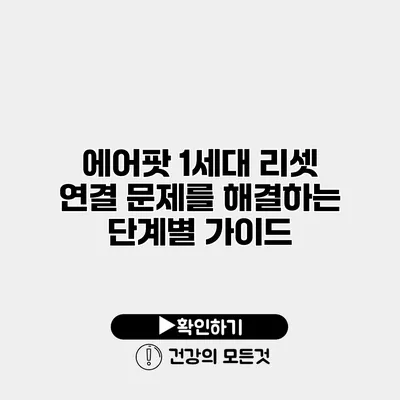에어팟 1세대는 많은 사용자들에게 인기 있는 무선 이어폰입니다. 하지만 이 제품을 사용하다 보면 연결 문제가 발생하기도 하는데요, 이럴 때는 당황하지 말고 차근차근 문제를 해결해 나가는 것이 중요해요. 오늘은 에어팟 1세대의 리셋과 연결 문제를 해결하는 방법을 단계별로 안내해 드릴게요.
✅ 갤럭시 버즈3 프로의 모든 기능과 스펙을 알아보세요.
에어팟 1세대의 특징
에어팟 1세대는 애플이 내놓은 첫 번째 무선 이어폰으로, 가벼운 무게와 뛰어난 음질로 유명해요. 특히, 애플의 다른 제품들과의 호환성이 뛰어난 점이 많은 사랑을 받는 이유 중 하나랍니다.
에어팟의 사용 범위
- 아이폰
- 아이패드
- 맥북
- 애플 TV
이처럼 다양한 애플 기기와의 연동이 가능합니다. 하지만 가끔씩 연결이 끊기거나 안 되는 경우가 있을 수 있으니, 문제 해결 방법을 미리 알고 있으면 좋겠죠.
✅ 갤럭시 스마트폰과 에어팟의 완벽한 연결 방법을 알아보세요.
에어팟 1세대 리셋 방법
에어팟의 리셋은 연결 문제 해결의 첫 번째 단계에요. 아래는 리셋하는 방법입니다.
1단계: 에어팟을 충전 케이스에 넣기
먼저, 에어팟을 충전 케이스에 정확히 넣어 주세요. 이때, 케이스의 뚜껑을 닫히지 않도록 주의해야 해요.
2단계: 리셋 버튼 누르기
충전 케이스의 뒷면에 있는 설정 버튼을 찾아주세요. 버튼을 15초 이상 누르고 계시면, 에어팟의 LED 인디케이터가 흰색으로 깜빡입니다. 이 신호는 리셋이 성공적으로 이루어졌음을 나타내요.
3단계: 재연결하기
리셋이 완료되면 블루투스 설정으로 가서 에어팟을 연결해 주세요. 블루투스 설정 화면에서 에어팟을 선택하면, 간단하게 연결이 가능합니다.
✅ 에어팟 1세대 연결 문제 해결법을 지금 알아보세요.
연결 문제를 해결하는 추가 방법
에어팟을 리셋한 후에도 연결 문제가 해결되지 않았다면, 다음의 추가적인 방법을 시도해 보세요.
블루투스 재시작
- 아이폰이나 아이패드의 블루투스를 껐다가 켜기
- 기기를 재부팅하여 블루투스가 정상 작동하는지 확인
소프트웨어 업데이트
기기가 최신 버전인지 확인하고, 업데이트가 필요한 경우 즉시 설치해주세요. 이것은 종종 연결 문제를 해결하는 데 큰 도움이 됩니다.
충전 상태 확인
에어팟과 충전 케이스의 배터리 상태를 확인해 주세요. 배터리가 부족하면 연결이 불안정할 수 있어요.
| 문제 | 해결 방법 |
|---|---|
| 리셋 후 연결 문제 | 블루투스 재시작, 소프트웨어 업데이트 |
| 연결 끊김 | 배터리 체크, 충전 상태 확인 |
✅ KT 고객센터에 문의하여 빠르게 문제를 해결해 보세요.
자주 묻는 질문(FAQ)
에어팟을 리셋하면 모든 연결 정보가 사라지나요?
리셋을 하면 모든 연결 정보가 삭제되며, 다시 연결해주어야 해요.
에어팟 리셋은 얼마나 자주 해야 하나요?
정기적으로 리셋할 필요는 없지만, 연결 문제가 지속되면 리셋을 고려해 보세요.
배터리 충전 상태는 어디서 확인하나요?
에어팟을 충전 케이스에 넣고, 아이폰의 배터리 위젯에서 확인할 수 있어요.
결론
에어팟 1세대의 연결 문제가 발생했을 때는 리셋이 가장 효과적인 방법이에요. 리셋 후에도 문제가 계속된다면, 추가적인 해결 방법을 참고해주세요. 사용자가 스스로 문제를 해결할 수 있는 능력을 기르는 것이 중요하답니다.
여러분도 이 가이드를 참고하여 에어팟 1세대를 편리하게 사용해 보세요. 혹시 문제가 지속되면, 애플 고객센터에 문의하는 것도 좋은 방법이에요!
자주 묻는 질문 Q&A
Q1: 에어팟을 리셋하면 모든 연결 정보가 사라지나요?
A1: 리셋을 하면 모든 연결 정보가 삭제되며, 다시 연결해주어야 해요.
Q2: 에어팟 리셋은 얼마나 자주 해야 하나요?
A2: 정기적으로 리셋할 필요는 없지만, 연결 문제가 지속되면 리셋을 고려해 보세요.
Q3: 배터리 충전 상태는 어디서 확인하나요?
A3: 에어팟을 충전 케이스에 넣고, 아이폰의 배터리 위젯에서 확인할 수 있어요.